Nastavení uživatelských předvoleb
Azure DevOps Services | Azure DevOps Server 2022 – Azure DevOps Server 2019
Na stránce profilu uživatele v Azure DevOps můžete nastavit uživatelské předvolby. Změny můžou zahrnovat obrázek, zobrazované jméno, upřednostňovaný e-mail a motiv uživatelského rozhraní. Tato nastavení platí jenom pro Azure DevOps.
Tip
- Pokud chcete změnit nastavení pracovního nebo školního účtu, přečtěte si téma Změna nastavení pracovního nebo školního účtu na portálu Můj účet.
- Motiv uživatelského rozhraní nemůžete změnit, pokud používáte Internet Explorer. Další informace o prohlížečích, které podporujeme, najdete v tématu Kompatibilita klientů Azure DevOps.
- Nastavení jazyka se vztahuje jenom na stránku vašeho profilu.
Nastavení dalších uživatelských předvoleb najdete v následujících článcích:
- Změna času a národního prostředí: Změna upřednostňovaného jazyka, vzorů data a času a časového pásma
- Správa osobních oznámení: Přidání nebo kontrola odběrů změn událostí
- Aktualizujte nebo znovu vyhodnoťte svá oprávnění: Slouží k aktualizaci oprávnění a provádění nedávných změn.
- Správa funkcí ve verzi Preview: Povolení nebo zakázání funkce Preview pro váš uživatelský účet
Na stránce profilu uživatele Azure DevOps můžete změnit uživatelský obrázek, zobrazované jméno, upřednostňovaný e-mail, jazyk, vzor data a času, časové pásmo a další předvolby uživatelského rozhraní.
Další uživatelské předvolby najdete v následujících článcích:
Nastavení předvoleb
Na domovské stránce vyberte
 Nastavení uživatele a pak vyberte Profil.
Nastavení uživatele a pak vyberte Profil.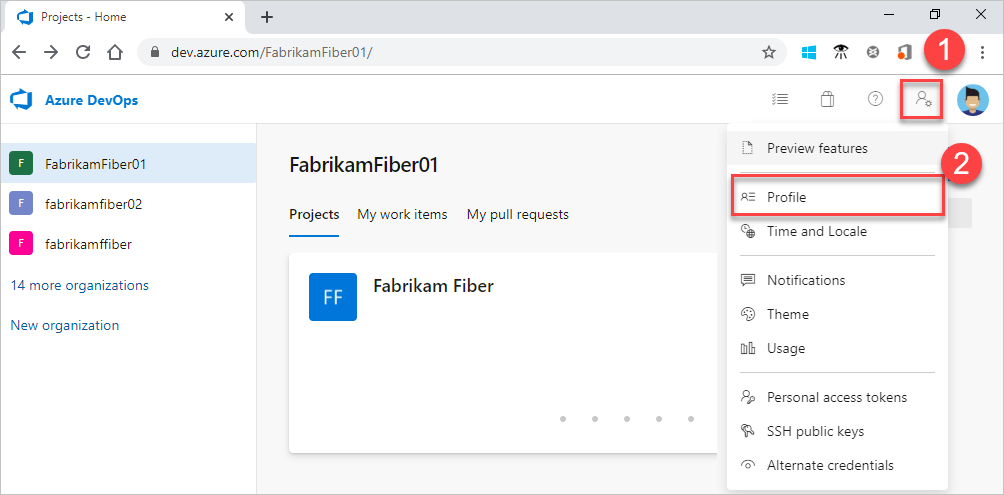
Na stránce Profil můžete změnit profilový obrázek, zobrazované jméno, kontaktní údaje a zemi/oblast. Zvolte Uložit. Výběrem karty Čas a národní prostředí můžete změnit další nastavení, jako je jazyk, vzor data a času, časové pásmo a motiv uživatelského rozhraní.
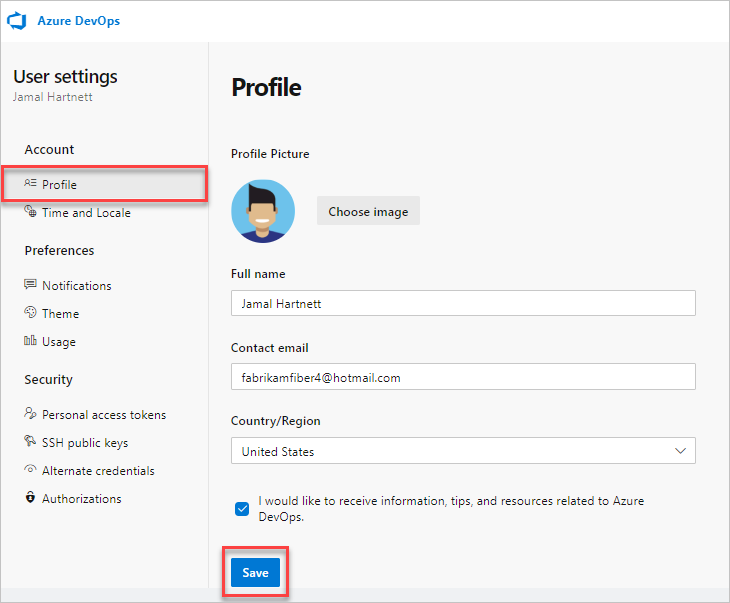
Pokud chcete změnit uživatelské předvolby, otevřete nabídku profilu uživatele a pak vyberte Můj profil.
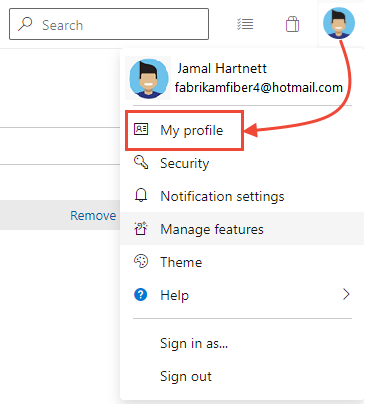
Na kartě Obecné můžete změnit následující informace:
- Profilový obrázek
- Zobrazované jméno
- Upřednostňovaný e-mail
- Určuje, zda se ohraničení zobrazí u polí ve formulářích pracovních položek.
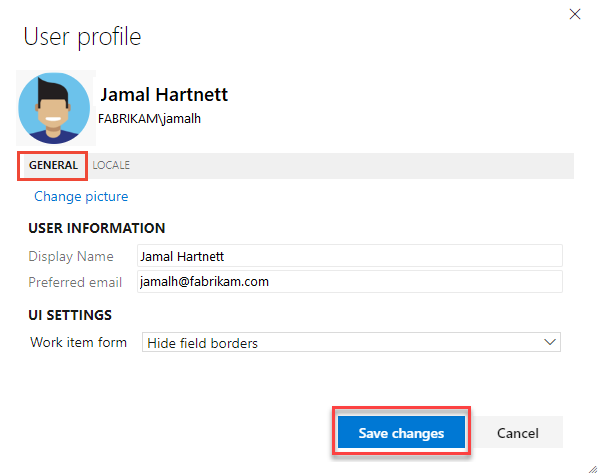
Na kartě Národní prostředí můžete změnit upřednostňovaný jazyk, vzor data a času a časové pásmo.
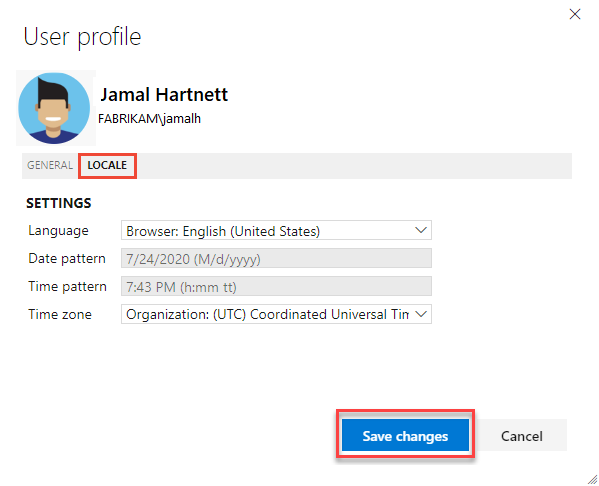
Pokud chcete změnit motiv uživatelského rozhraní, vraťte se do nabídky profilu a vyberte Motiv. Vyberte si mezi tmavým a světlým.
Zvolte Uložit.
Nastavení profilu uživatele se aktualizuje.
Související články
Váš názor
Připravujeme: V průběhu roku 2024 budeme postupně vyřazovat problémy z GitHub coby mechanismus zpětné vazby pro obsah a nahrazovat ho novým systémem zpětné vazby. Další informace naleznete v tématu: https://aka.ms/ContentUserFeedback.
Odeslat a zobrazit názory pro